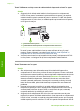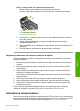user's Guide
Hârtia a blocat alimentatorul automat pentru documente
Soluţie
1. Ridicaţi capacul alimentatorului automat pentru documente.
2. Extrageţi cu grijă hârtia din role.
Atenţie Dacă hârtia se rupe atunci când o trageţi de pe role,
controlaţi rolele şi roţile de bucăţi de hârtie rupte care pot rămâne în
interiorul echipamentului. Dacă nu îndepărtaţi toate bucăţile de hârtie
din echipamentul HP All-in-One, probabilitatea de apariţie a unor noi
blocaje de hârtie creşte.
3. Închideţi capacul alimentatorului automat pentru documente.
Alimentatorul automat pentru documente preia prea multe pagini sau nu preia
nici o pagină
Cauză Trebuie să curăţaţi căptuşeala separatorului sau rolele din interiorul
alimentatorului automat pentru documente. Grafitul din creioane, pasta de pix sau
cerneala se pot acumula în role şi pe căptuşeala separatorului în cazul utilizării
intensive sau dacă utilizaţi materiale originale scrise de mână sau care conţin multă
cerneală
● Dacă alimentatorul automat pentru documente nu preia nici o pagină, trebuie
să curăţaţi rolele din interiorul acestuia.
● Dacă alimentatorul automat pentru documente preia mai multe pagini în loc să
preia paginile separat, trebuie să curăţaţi căptuşeala separatorului din
interiorul acestuia.
Soluţie Încărcaţi una sau două coli nefolosite de hârtie albă standard în tava de
alimentare pentru documente, apoi apăsaţi Start Negru pentru a trece paginile prin
alimentatorul automat pentru documente. Colile albe au rolul de a desprinde şi de a
absorbi impurităţile de pe role si de pe căptuşeala separatorului.
Dacă problema persistă sau alimentatorul automat pentru documente nu preia nici
o coală, puteţi să curăţaţi rolele şi căptuşeala separatorului manual.
Capitol 11
106 HP Officejet 5600 All-in-One series
Depanare